Como migrar um site WordPress para outro nome de domínio
Publicados: 2021-07-13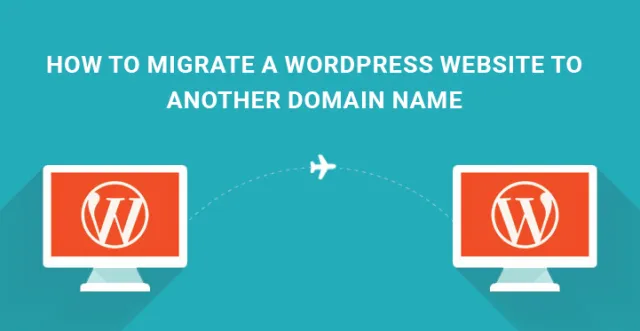
Mesmo que não seja uma boa ideia migrar um site WordPress para outro nome de domínio , às vezes isso se torna necessário.
Você pode ter vários motivos para alterar o nome de domínio, o que pode ser um problema legal, um nome de domínio melhor para um melhor SEO que você pode encontrar no post da Hostinger sobre os melhores geradores de nomes de domínio e tráfego da web ou outra empresa assumindo o seu site.
A maioria das pessoas tem medo de migrar um site WordPress para outro nome de domínio porque sente que todo o trabalho duro que colocam em SEO será perdido.
Essencialmente, todos os trabalhos de SEO fora da página são refletidos pelo seu nome de domínio e, quando você o altera, é bastante lógico pensar que o valor de SEO do seu site desaparecerá.
Mas não é o caso, pois mostraremos como migrar um site WordPress para outro nome de domínio sem perder nenhum valor de SEO.
Preparação
A primeira coisa a notar é o fato de que quando você migra um site WordPress para outro nome de domínio, você não está alterando o host. Você pode ter o mesmo host e tudo o que você precisa fazer é apontar seu site para outro nome de domínio, que pode ser do mesmo host ou de um diferente.
A segunda coisa é que seu valor de SEO será afetado temporariamente e, com o tempo, será recuperado e voltará ao seu valor antigo.
Haverá algum valor de SEO negativo quando você migrar um site WordPress para outro nome de domínio. Você pode reduzir significativamente esses efeitos negativos de SEO com várias medidas.
Como migrar um site WordPress para outro nome de domínio
1. Faça um backup completo –

Supondo que você já tenha comprado o novo nome de domínio, a primeira coisa a fazer é fazer um backup completo do seu site. Existem muitos plugins disponíveis para este trabalho, como VaultPress ou BackupBuddy.
Para instalar o plugin BackupBuddy, vá para Dashboard and Plugins no menu esquerdo e clique em Add New. Pesquise o plugin, instale e ative-o.
Uma opção de menu BackupBuddy aparecerá no menu esquerdo do Painel. Vá para isso e clique em Backup no menu suspenso. Você pode ter que preencher alguns campos em um assistente. Quando a tela real chegar, clique no botão Backup completo.

Você tem que esperar alguns momentos para fazer um backup completo e um botão aparecerá com o rótulo Download BackupFile. Clique nele e baixe o backup em seu disco rígido e armazene-o com segurança.
2. Migrando o site –
Para migrar o nome de domínio, você precisaria de um plugin chamado Duplicator. Vá para Dashboard and Plugins no menu esquerdo e clique em Add New. Pesquise o plugin pelo nome, instale e ative-o.
Após a ativação, a opção de menu Duplicador aparecerá no menu esquerdo do Dashboard. Clique nessa opção e você verá uma tela que lerá Nenhum pacote encontrado.
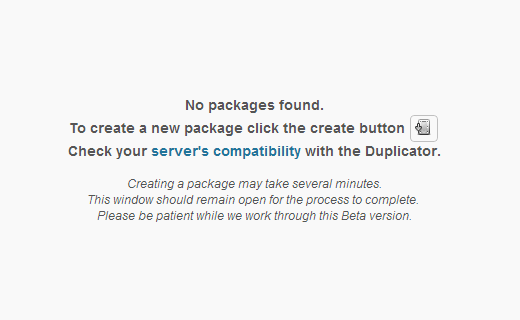
O processo começa -
Clique no botão Criar presente e ele iniciará o processo interno de duplicação do seu site. Basicamente, ele cria um arquivo de pacote compactado (ZIP) que inclui os arquivos e o banco de dados do site WordPress.

Você pode ser solicitado a fornecer o nome do arquivo de pacote que você pode especificar como desejar ou apenas deixá-lo em seu nome padrão. O processo pode levar alguns minutos, dependendo da estrutura e do volume do arquivo.
Uma vez feito isso, você deve baixar o pacote e os arquivos associados (installer.php) em seu disco rígido.
Carregando em um novo site -
Agora, é hora de carregar o pacote compactado e os arquivos associados. Conecte seu software FTP (de preferência FileZilla) às suas novas configurações de nome de domínio.
Vá para o diretório raiz e verifique se não há nenhum arquivo. Comece a carregar o pacote e os arquivos lá. Uma vez feito, você precisa abrir seu navegador da web e digitar www.newdomainname.com/installer.php e pressionar enter.
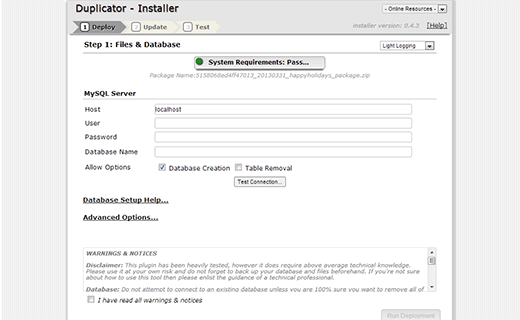
Instale o site -
Uma nova tela aparecerá no navegador da Web, onde você será solicitado a fornecer os detalhes das configurações do banco de dados. Forneça os detalhes e ative a remoção da tabela da caixa de seleção e marque “Eu li todas as mensagens e avisos”. Em seguida, clique em Executar implantação.
O instalador descompactará e instalará seu banco de dados do site antigo. Uma vez feito, você chegará à página de atualização. Verifique os campos que contêm URLs e caminhos antigos e novos. Se alguma modificação for necessária, faça-a manualmente e clique no botão Atualizar.
Tarefas de pós-instalação -
Quando o processo de instalação terminar, você precisará fazer algumas modificações. A primeira coisa a modificar é o permalink.
Vá para Dashboard e depois para Configurações e clique em Permalink. Modifique a estrutura do permalink para ser igual ao antigo permalink que você tinha e clique no botão Salvar.
Vá para o software FTP, atualize-o e remova os arquivos installer.php e outros arquivos começando com o nome 'installer'. Isso é para a segurança do site.
Tecnicamente falando, o processo de migração está completo aqui. Mas há algumas coisas que você precisa fazer para evitar os efeitos negativos do SEO. Você precisa configurar redirecionamentos 301 e notificar os mecanismos de pesquisa sobre a alteração.
3. Redirecionamentos 301 Permanentes –
Com redirecionamentos 301 permanentes, você poderá enviar seus usuários do site antigo para o novo. Na verdade, sempre os rastreadores de mecanismos de pesquisa serão redirecionados.
Para isso, você precisa acessar o arquivo .htaccess localizado na pasta wp-admin em seu host. Edite isso usando FTP e escreva o seguinte código.
#Options +FollowSymLinks
RewriteEngine ligado
Regra de regravação ^(.*)$ http://www.newdomainname.COM/$1 [R=301,L]
Substitua o 'newdomainname' pelo novo nome de domínio do seu site. Uma vez feito, salve o arquivo e vá para o seu antigo nome de domínio através do navegador da web. Você verá que está sendo redirecionado para o novo nome de domínio.
4. Notifique o Google e os usuários
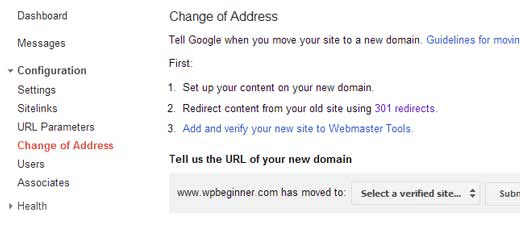
Vá para as Ferramentas do Google para webmasters e vá para Configuração no menu à esquerda. Na opção suspensa, clique em Alterar endereço. Você tem que escrever o novo nome de domínio e verificá-lo.
Além disso, você deve notificar seus usuários algumas semanas antes da mudança por meio de mídias sociais, newsletter por e-mail e vários outros meios. Espero que você tenha achado o artigo útil, se você enfrentar algum problema durante a migração, avise-nos. Obrigada.
